كيفية شراء نطاق واستضافة من بلو هوست blue host سؤال يطرحه الكثير من المبتدئين في مجال حجز النطاقات او الاستضافات من الانترنت. فكيف أقوم بحجز نطاق او استضافة من بلو هوست هذا هو ما سنتعرف عليه في موضوع اليوم فبلو هوست من ضمن شركات الاستضافة الجيدة للغاية والتي تضم الكثير من المستخدمين من حول العالم كما انها تضم الكثير من أنواع الاستضافة المتنوعة وهي تتخلص في الأنواع الاتية:
- الاستضافة المشتركة (shared hosting)
- استضافة الورد بريس (word press hosting)
- استضافة (VPS)
- استضافة مخصصة (dedicated hosting)
فدعونا نتعرف سويا على كيفية شراء جميع الاستضافات التي استعرضناها سويا فتابعوا معنا.
خطوات شراء نطاق واستضافة من بلو هوست blue host
أولا: كيفية شراء الاستضافة المشتركة (shared hosting)
1- قم بالدخول على الرابط التالي https://www.bluehost.com
وبعد الدخول على واجهة الموقع قم بالضغط على products ثم ( shared hosting ) كما موضح بالصورة.
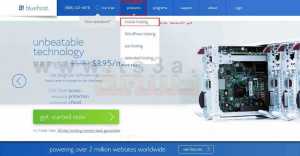
2- بعد الدخول على واجهة الاستضافة المشتركة ( shared hosting ) قم بالضغط على ( get started now ).
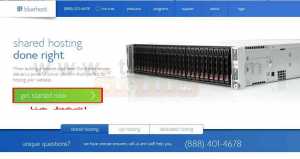
3- في تلك الخطوة قم باختيار الباقة المناسبة لإمكانياتك من خلال الضغط ( Select ) الموجودة أسفل الباقة المناسبة لك.

4- من الواجهة التالية قم بالضغط على (New Domain) من اجل الحصول على نطاق جديد او قم بالضغط على (I have a domain name) إذا كنت تمتلك نطاق من قبل ثم قم بالضغط على (Next) كما موضح بالصورة.
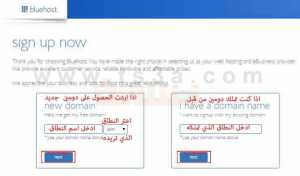
5- قم بتعبئة النموذج الخاص بالبيانات الشخصية كما موضح بالصورة.
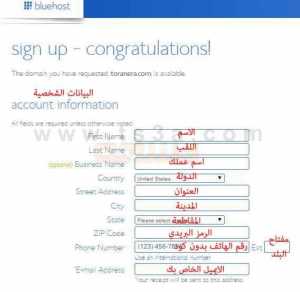
6- في الخطوة التالية قم بضبط اعدادات الباقة التي قمت باختيارها كما موضح بالصورة.

7- في تلك الخطوة قم بإدخال بيانات الدفع الخاصة بك ثم قم بالموافقة على شروط الخصوصية ثم قم بالضغط على (submit).

بعد الانتهاء من ادخال البيانات بنجاح سوف تتلقى رسالة على الايميل موضح بها البيانات الخاصة بالاستضافة والدومين الذي قمت بحجزه من بلو هوست
[icon type=”circle-arrow-left” size=”36″ float=”right” color=”#ff740a”] ثانيا : كيفية شراء استضافة الورد بريس (word press hosting) من بلو هوست blue host
1- قم بالدخول على الرابط التالي https://www.bluehost.com
وبعد الدخول على واجهة الموقع قم بالضغط على products ثم (word press hosting) كما موضح بالصورة.
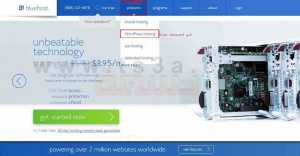
2- بعد الدخول على واجهة استضافة ورد بريس (word press hosting) قم بالضغط على (get started now).

3- من الواجهة التالية قم بالضغط على (New Domain) من اجل الحصول على نطاق جديد او قم بالضغط على (I have a domain name) اذا كنت تمتلك نطاق من قبل ثم قم بالضغط على (Next) كما موضح بالصورة.
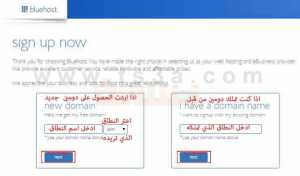
4- قم بتعبئة النموذج الخاص بالبيانات الشخصية كما موضح بالصورة.
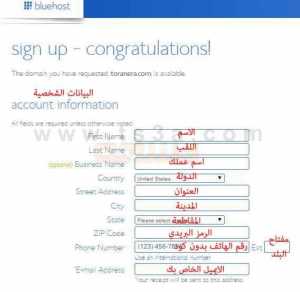
5- في الخطوة التالية قم بضبط اعدادات الباقة التي قمت باختيارها كما موضح بالصورة.

6- في تلك الخطوة قم بإدخال بيانات الدفع الخاصة بك ثم قم بالموافقة على شروط الخصوصية ثم قم بالضغط على (submit).

بعد الانتهاء من ادخال البيانات بنجاح سوف تتلقى رسالة على الايميل موضح بها البيانات الخاصة بالاستضافة والدومين الذي قمت بحجزه من بلو هوست.
[icon type=”circle-arrow-left” size=”36″ float=”right” color=”#ff740a”] ثالثا: كيفية شراء استضافة VPS) VPS hosting) من بلو هوست blue host
1- قم بالدخول على الرابط التالي https://www.bluehost.com
وبعد الدخول على واجهة الموقع قم بالضغط على products ثم (VPS hosting) كما موضح بالصورة.
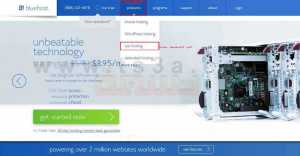
2- بعد الدخول على واجهة استضافة VPS) VPS hosting) قم بالضغط على (get started now).
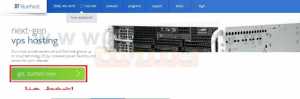
3- من الواجهة التالية قم بالضغط على (New Domain) من اجل الحصول على نطاق جديد او قم بالضغط على (I have a domain name) اذا كنت تمتلك نطاق من قبل ثم قم بالضغط على (Next) كما موضح بالصورة.
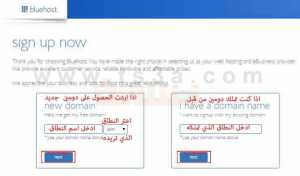
4- قم بتعبئة النموذج الخاص بالبيانات الشخصية كما موضح بالصورة.
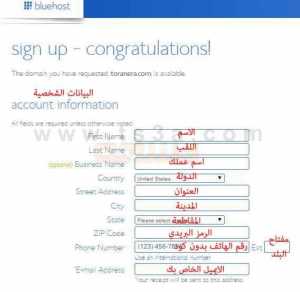
5- في الخطوة التالية قم بضبط اعدادات الباقة التي قمت باختيارها كما موضح بالصورة.

6- في تلك الخطوة قم بإدخال بيانات الدفع الخاصة بك ثم قم بالموافقة على شروط الخصوصية ثم قم بالضغط على (submit).

بعد الانتهاء من ادخال البيانات بنجاح سوف تتلقى رسالة على الايميل موضح بها البيانات الخاصة بالاستضافة والدومين الذي قمت بحجزه من بلو هوست.
[icon type=”circle-arrow-left” size=”36″ float=”right” color=”#ff740a”] رابعا: كيفية شراء استضافة مخصصة (dedicated hosting) من بلو هوست blue host
1- قم بالدخول على الرابط التالي https://www.bluehost.com
/ وبعد الدخول على واجهة الموقع قم بالضغط على products ثم (dedicated hosting) كما موضح بالصورة.
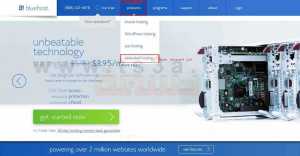
2- بعد الدخول على واجهة الاستضافة المخصصة (dedicated hosting) قم بالضغط على (get started now).

3- من الواجهة التالية قم بالضغط على (New Domain) من اجل الحصول على نطاق جديد او قم بالضغط على (I have a domain name) اذا كنت تمتلك نطاق من قبل ثم قم بالضغط على (Next) كما موضح بالصورة.
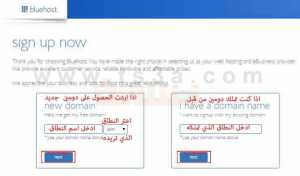
4- قم بتعبئة النموذج الخاص بالبيانات الشخصية كما موضح بالصورة.
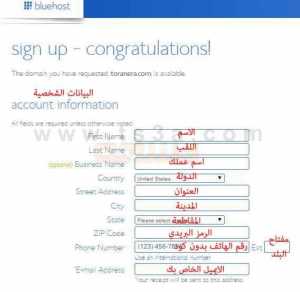
5- في الخطوة التالية قم بضبط اعدادات الباقة التي قمت باختيارها كما موضح بالصورة.

6- في تلك الخطوة قم بإدخال بيانات الدفع الخاصة بك ثم قم بالموافقة على شروط الخصوصية ثم قم بالضغط على (submit).

بعد الانتهاء من ادخال البيانات بنجاح سوف تتلقى رسالة على الايميل موضح بها البيانات الخاصة بالاستضافة والدومين الذي قمت بحجزه من بلو هوست وبهذا نكون انتهينا من توضيح خطوات كيفية شراء نطاق واستضافة من بلو هوست أتمنى من الله ان أكون قد وفقت في توضيح وشرح الخطوات بصورة مبسطة وشيقة لقرائنا الكرام.

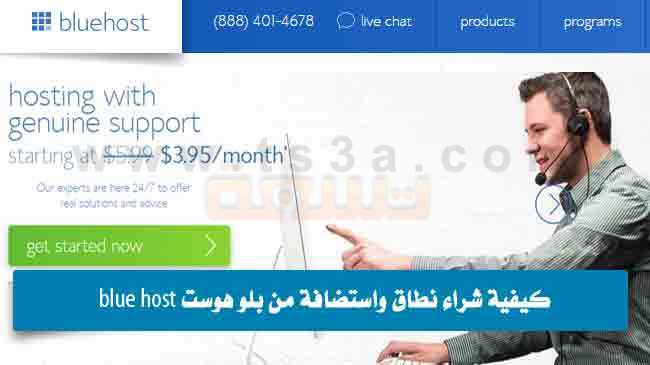
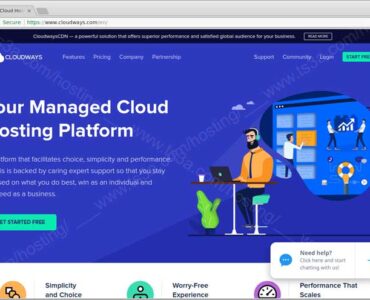
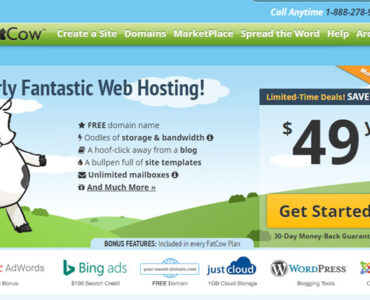
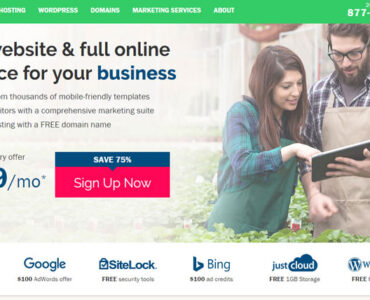
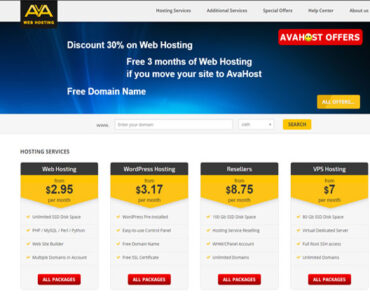
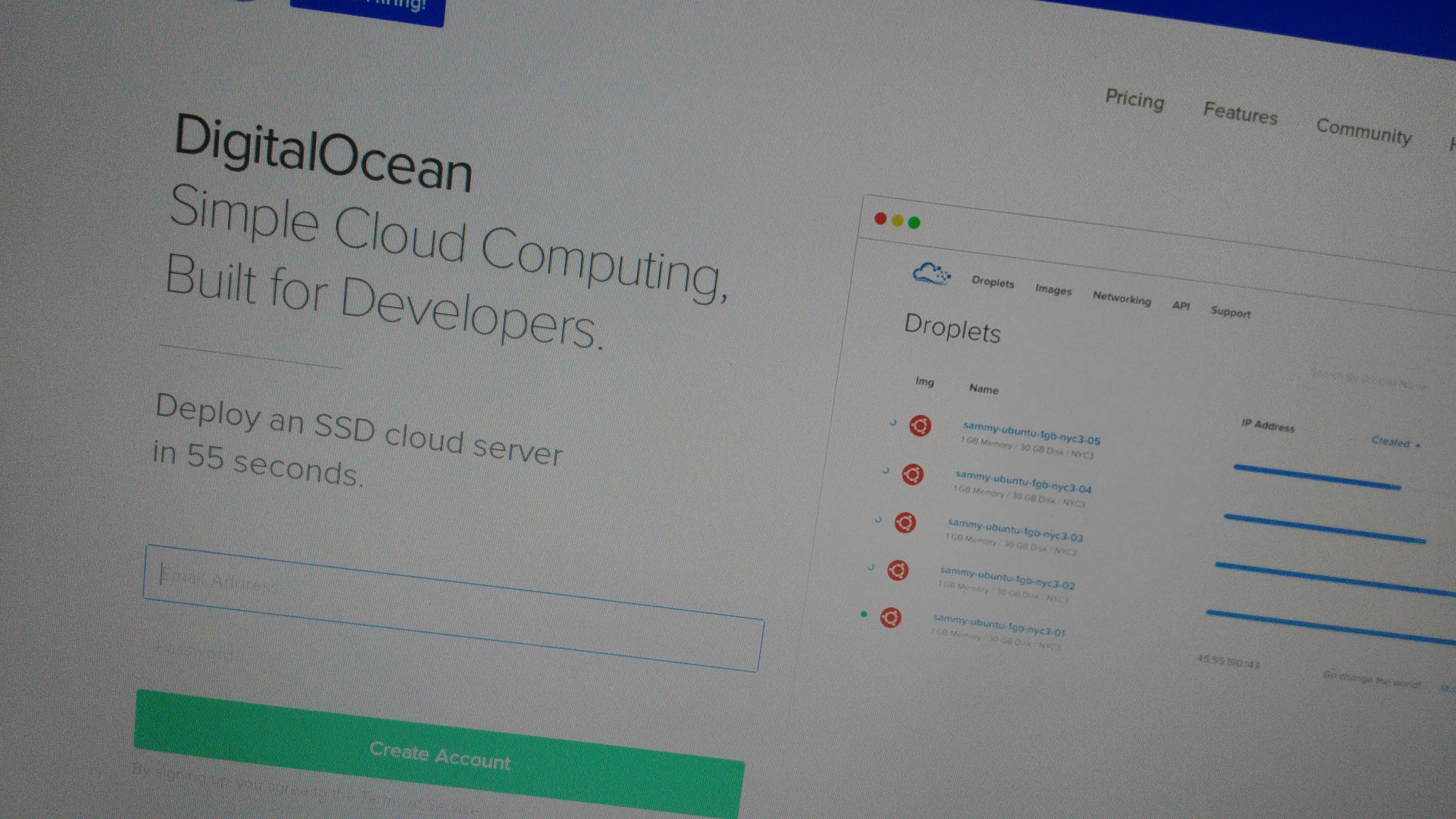
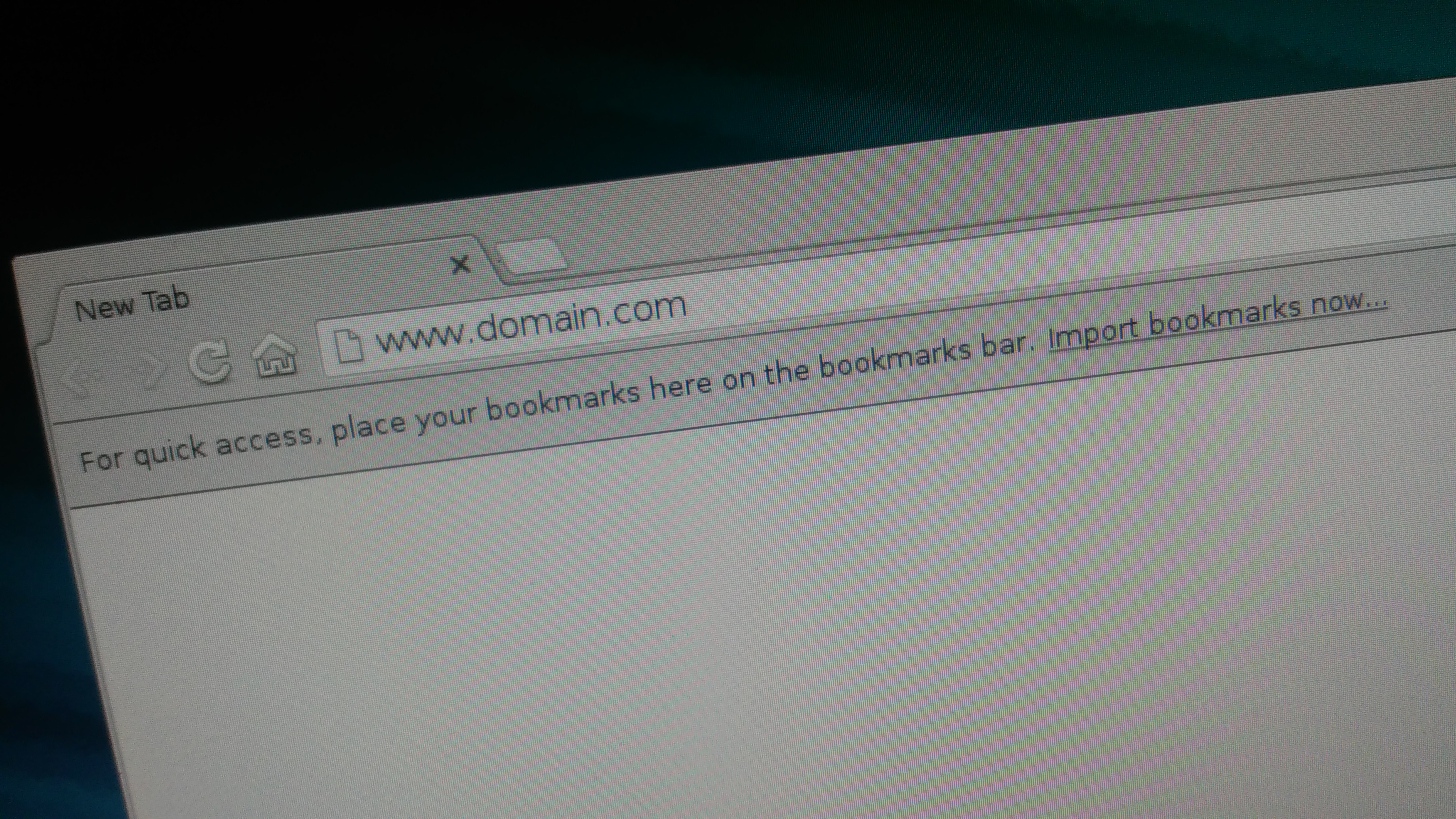
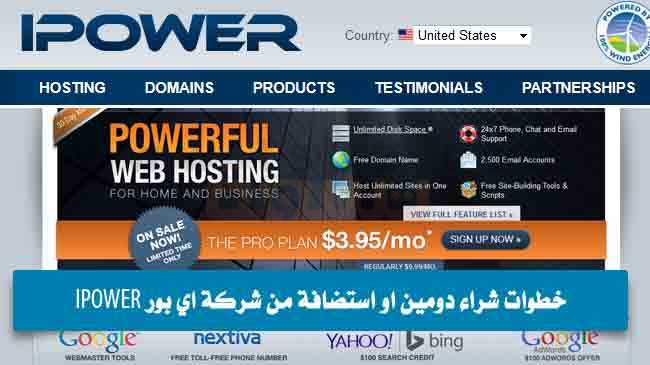
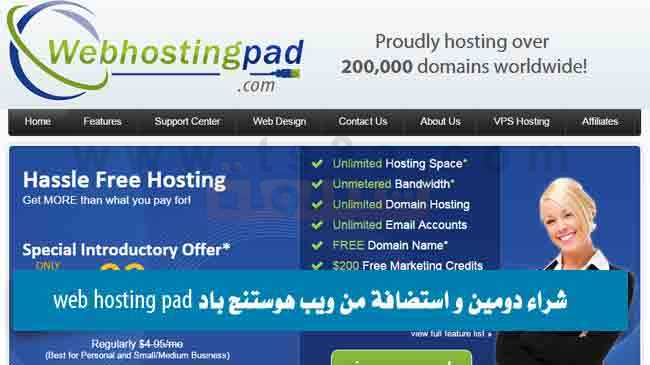
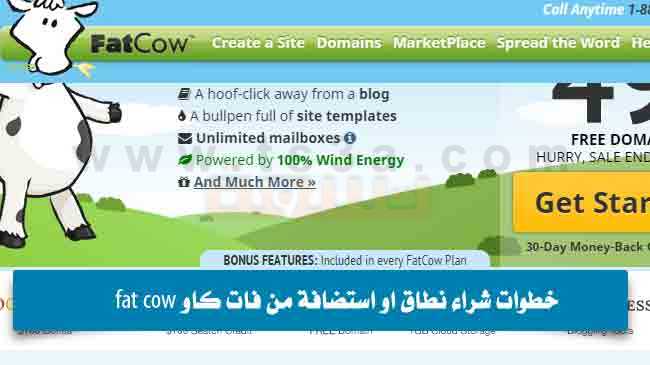
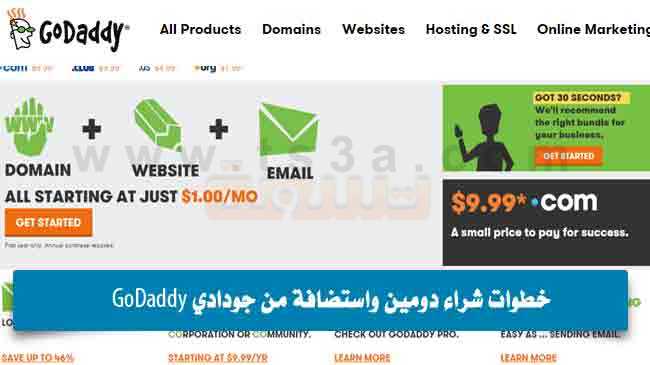
أضف تعليق